Kuidas parandada Samsungi telerit ei leia Interneti-Wi-Fi ega sellega ühendust

Nutitelerite eeliseks on see, et saate WiFi-ühendust kasutada otse ilma kaasaskantavaid salvestusseadmeid ühendamata. Paljude kasutajate jaoks on Samsung tuttav kaubamärk. Paljud kasutajad eelistavad mobiilseadmete, kantavate seadmete või nutitelerite ostmisel alati valida Samsungi. Kuid mõned kliendid teatavad, et nende Samsungi telerid ei leia Internetis WiFi-ühendust ega saa sellega ühendust. See takistab neil oma lemmiktelesaateid ja -filme võrgus vaadata.
Kui seisate silmitsi sarnase probleemiga, kus teie Samsungi nutiteleris katkeb pidevalt Interneti-ühendus või kuvatakse tõrkeid, nagu veanumbrid 012, 102 jne, olete jõudnud õigesse kohta. Vaatame, kuidas lahendada probleem, et Samsungi teler ei leia ega loo WiFi kaudu Internetti ühendust.
On mitmeid põhjuseid, miks teie Samsungi nutiteler ei saa WiFi-ga ühendust luua. Teie võrguühendusel võib olla probleeme. Probleemi allikas võib olla teie modem või ruuter. Probleem võib olla teie võrguteenuse pakkujas.
Sisu:
- 1 Miks mu Samsungi teler ei saa WiFi-ga ühendust?
- 2 Parandage Samsungi teler, mis ei loo WiFi-ühendust
- 2.1 1. Taaskäivitage oma Samsungi teler.
- 2.2 2. Proovige teler vooluvõrgust lahti ühendada
- 2.3 3. Taaskäivitage modem
- 2.4 4. Kontrollige Wi-Fi parooli
- 2.5 5. Piirake WiFi-ga ühendatud seadmete arvu
- 2.6 6. Kasutage oma telefoni IP-sätteid.
- 2.7 7. Muutke DNS- ja IP-sätteid
- 2.8 8. Võrguseadete lähtestamine.
- 2.9 9. Lähtestage Smart Hub
- 2.10 10. Lähtestage oma teler
- 2.11 Järeldus
Miks mu Samsungi teler ei loo WiFi-ga ühendust?
Meie uuringud näitavad, et paljud tegurid võivad takistada teie Samsungi teleril WiFi-ühendust looma. Järgmised on mõned kõige tüüpilisemad:
Aegunud püsivara
Teie teleri püsivara on tõenäoliselt aegunud, kui seda pole kuude jooksul värskendatud. Sel juhul see korralikult ei tööta. Samuti ei pruugi teie teleri seaded olla täpsed. Samuti võib aegunud püsivaraga seade olla pahatahtlike süsteemiprobleemide suhtes haavatavam.
Üldine viga
Teleri kaugjuhtimispuldiga enam kui 10-15 minutiks väljalülitamisel tuli teateid Samsungi võrguseadete kadumisest. Ka muud tehnilised tegurid võivad muuta teie seadme tavaliste vigade suhtes haavatavaks.
Maci aadressi blokeerimine
Samsungi telerid kasutavad stabiilse ühenduse tagamiseks spetsiaalseid aadresse, nagu ka teised seadmed, mis ühenduvad WiFi-ruuteriga. Interneti-teenuse pakkuja või kasutaja võib aadressi ruuteriga ühenduse loomise keelata. Sel juhul ei leia teie Samsungi teler Wi-Fi-interneti ega loo sellega ühendust.
DNS-i seaded
Kui proovite luua ühendust Wi-Fi-ga, võib teie ruuteri ja teleri vahel tekkida konflikt, kui DNS-i sätted pole õigesti konfigureeritud. Kasutajad võivad seadeid kogemata käsitsi muuta, mis põhjustab selle probleemi.
Probleem ruuteri või modemiga
Kui teie WiFi-ruuter on katki, ei pruugi teie nutiteler igal ajal Wi-Fi-ga ühendust luua.
Vale parool
Paljud inimesed teevad sageli vea, sisestades vale parooli. Seda juhtub sageli, kuna teleri ekraaniklaviatuuri kasutamine võib olla keeruline.
Parandage Samsungi teler, mis ei ühenda WiFi-ga
Õnneks on lahendusi, mis aitavad teil Samsungi teleris Wi-Fi probleemi lahendada. Kui probleem püsib, proovige kõiki allpool loetletud lahendusi.
1. Taaskäivitage oma Samsungi teler.
Samsungi nutiteleri taaskäivitamine on esimene asi, mida peate tegema, kui see ei loo Wi-Fi-ga ühendust. Edasiseks tegevuseks on kaks võimalust.
Siin on esimene variant:
- Veenduge, et teie Samsungi teler oleks sisse lülitatud.
- Vajutage kaasasoleva Samsungi kaugjuhtimispuldi toitenuppu.
- Hoidke seda nuppu all, kuni ekraanile ilmub Samsungi logo.
- Pärast taaskäivitamise lõpetamist hakkab teleri punane LED-tuli kiiremini vilkuma.
- Proovige uuesti Wi-Fi-võrguga ühendust luua niipea, kui teler sisse lülitub.
Võite proovida teist võimalust, kui teler ei saa ikka WiFi-ga ühendust luua. Kahe valiku sammud on järgmised.
- Lülitage oma Samsungi teler sisse.
- Jätke teler viieks kuni kümneks minutiks sisse, seejärel eemaldage toitekaabel (ärge kasutage teleri esmalt väljalülitamiseks kaugjuhtimispulti).
- Taaskäivitage teler umbes 30 minuti pärast.
- Kui ühenduse probleem püsib, jätkake järgmise sammuga.
2. Proovige teler välja lülitada.

See on väga lihtne, kuid tõhus meetod, mida paljud inimesed peavad kasulikuks. Lihtsalt eemaldage teler vooluvõrgust, oodake minut, kuni see jahtub, ja seejärel ühendage see uuesti. Pärast seda lülitage teler tavapärasel viisil sisse kaugjuhtimispuldi abil. Teie teler lähtestatakse ja loodetavasti lahendatakse WiFi probleem.
3. Taaskäivitage modem.

4. Kontrollige Wi-Fi parooli
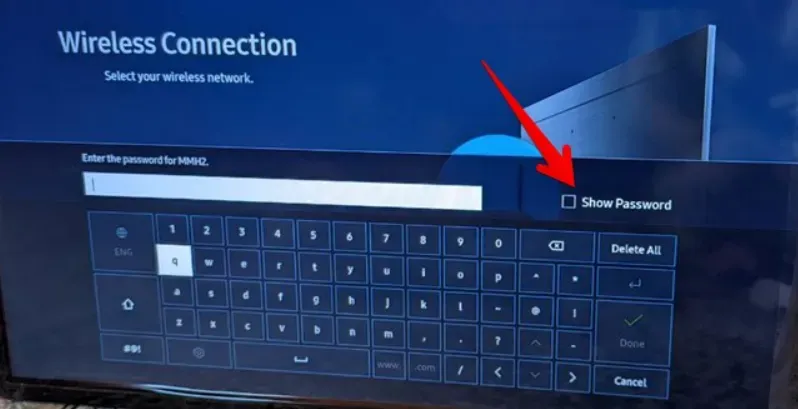
Kui loote Samsungi nutiteleris Wi-Fi-võrguga ühenduse esimest korda, kontrollige, kas parool on õige. Seetõttu märkige ekraaniklaviatuuri kuvamisel ruut „Näita parooli”. Nii saate olla kindel, et sisestate õige parooli.
5. Piirake WiFi-ga ühendatud seadmete arvu
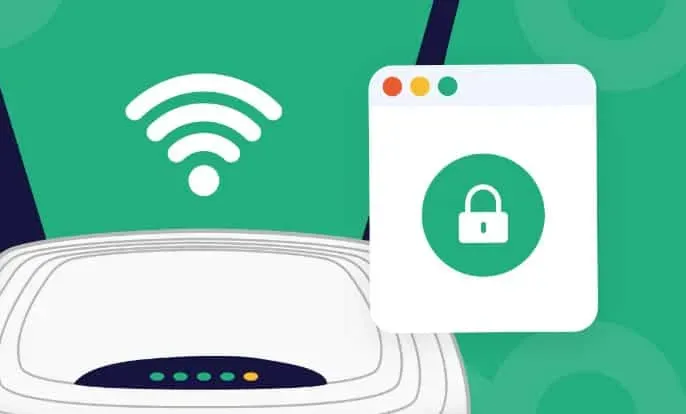
Enamiku Wi-Fi-modemitega ühendatavate seadmete arv on piiratud. Wi-Fi signaali tugevus väheneb, kui sellega ühendub rohkem seadmeid. Seetõttu peaksite oma WiFi-võrgust eemaldama mõned muud seadmed, kui teie Samsungi teleril on probleeme Interneti-ühendusega.
6. Kasutage oma telefoni IP-sätteid.
Selleks toimige järgmiselt.
- Pane telekas käima.
- Sisestage oma parool ja valige Interneti-sätete menüüst oma WiFi-võrk.
- Kui te võrgu/IP-sätteid ei muuda, ei saa teler ühendust.
- Valige jaotises “IP-seaded” “IP- ja DNS-i käsitsi konfigureerimine”.
- Sisestage sama teave, mis teie nutitelefonis, mis peab olema ühendatud samasse traadita võrku.
- Nende andmete oma telefoni hankimiseks: avage WiFi seaded, valige Aktiivne võrk, Halda võrgusätteid, Kuva täpsemad suvandid, IP-sätted ja muutke valikuks
- Tehke ekraanipilt kõigist kuvatavatest võrguandmetest.
- Sisestage oma telefoni teave teleri võrguseadetesse.
- Klõpsake nuppu OK.
7. Muutke oma DNS- ja IP-sätteid
IP-aadressi või DNS-serveri numbri muutmine teleris võib mõnikord lahendada teie Samsungi teleri WiFi-probleeme või teatud rakenduste probleeme.
Järgige neid samme.
- Valige Sätted > Üldine > Võrk.
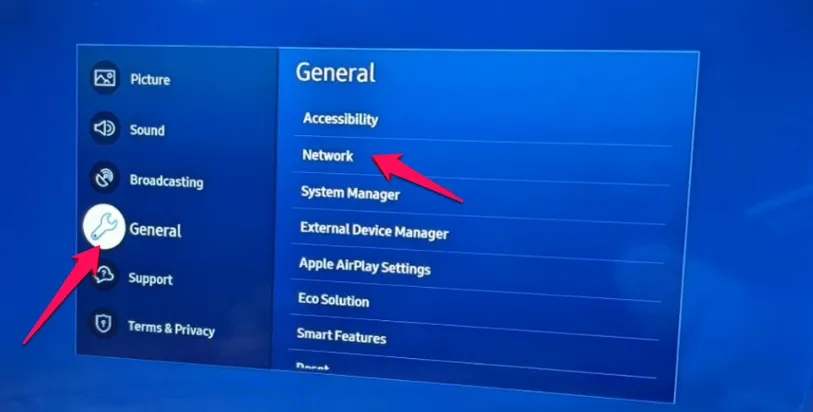
- Minge võrgu olekusse.
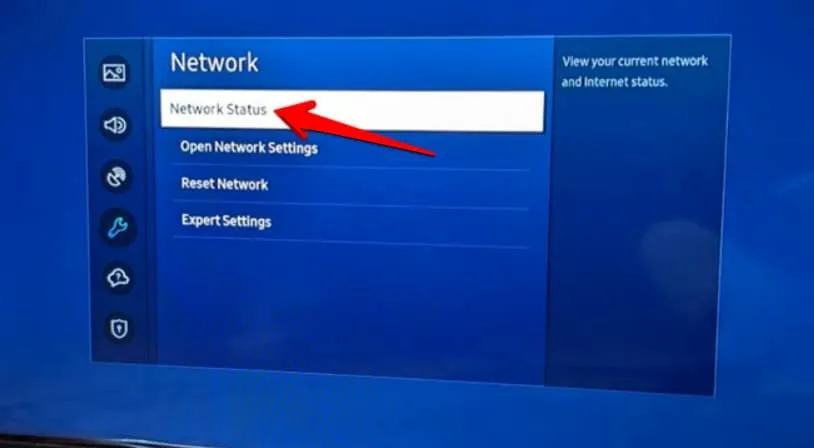
- Tühista võrgukontroll.
- Valige IP-sätted.
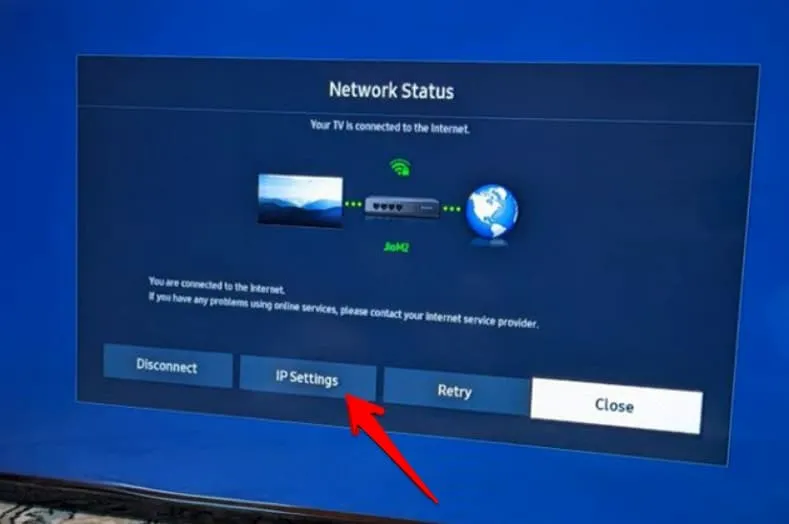
- Samsungi teler ei leia WiFi-ühendust ega loo sellega ühendust
- Jaotises DNS-i sätted valige Logi sisse automaatselt.
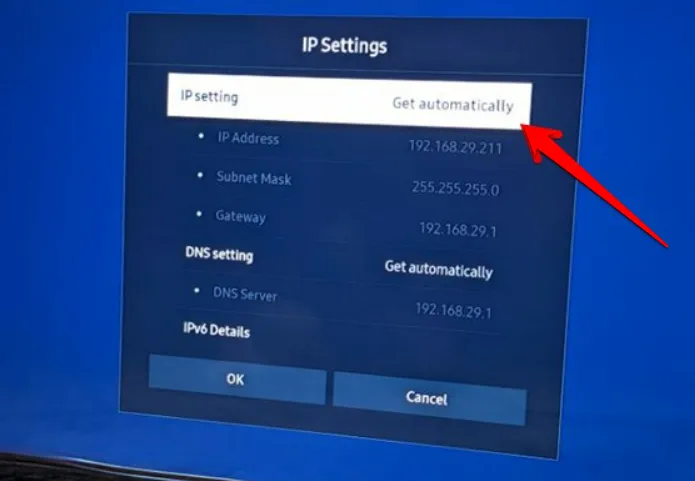
- Sisestage 8.8.8.8 ja klõpsake nuppu Lõpeta.
208.67.222.222 on avalik DNS-aadress, mille saate käsitsi sisestada, et näha, kas see töötab teie jaoks.
8. Lähtestage võrguseaded.
Peaksite oma teleri võrguseaded lähtestama, kui tundub, et miski ei tööta Samsungi teleris mittetöötava Wi-Fi parandamiseks. See taastab võrguseadete algsed tingimused. Peate uuesti Wi-Fi-võrguga ühenduse looma.
Teleri võrguseadete lähtestamiseks tuleks kasutada allpool loetletud meetodeid.
- Vajutage kaugjuhtimispuldi nuppu Kodu.
- Valige Sätted > Üldine > Võrk.
- Klõpsake nuppu Lähtesta võrk.
- Valige Jah.
- Võrguseadete muutmiseks taaskäivitage teler.
9. Nutikas jaoturi lähtestamine
Kõik tarkvaraprobleemid, mis põhjustavad teie Samsungi teleris Wi-Fi probleeme, saab lahendada Smart Hubi taaskäivitamisega. Lähtestage see, järgides neid lihtsaid samme:
- „Vajutage kaugjuhtimispuldil kodunuppu.
- Avage Seaded > Tugi > Seadme hooldus > Enesediagnoos.
- Valige nutika jaoturi lähtestamine.
- Sisestage teleri PIN-kood (vaike-PIN on 0000).
- Järgige ekraanil kuvatavaid juhiseid.
10. Lähtestage oma teler
Lõpuks peate võib-olla läbima Samsungi teleri vormindamise kohutava protsessi. Kui teete seda, naaseb teler vaikeseadetele. See tuleb uuesti seadistada, sealhulgas Wi-Fi lisamine, rakenduste installimine, avakuva kohandamine ja muud toimingud.
- Valige Sätted > Üldine > Lähtesta.
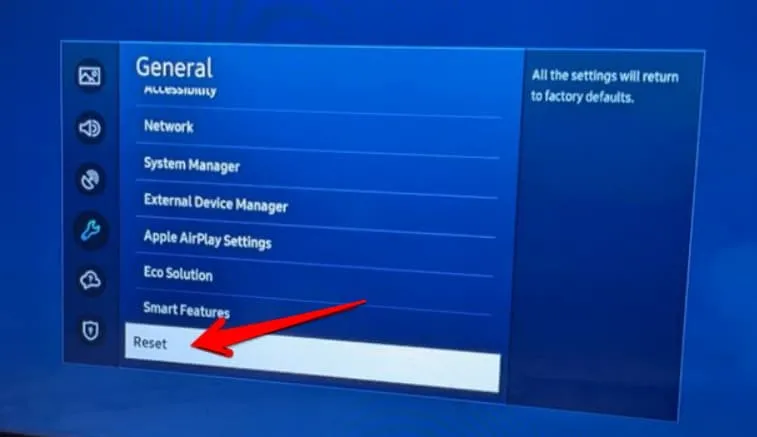
- Näete kinnituse hüpikakent. Kinnitamiseks sisestage PIN-kood (0000)
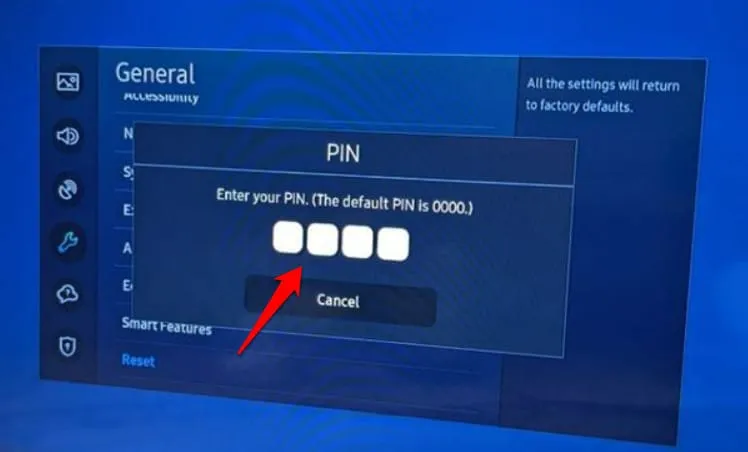
Kui ükski neist juhistest ei ole veel aidanud teil seda probleemi lahendada, soovitame teil pöörduda spetsialistide poole.
Pärast kõigi muude võimaluste ammendamist jääb üle vaid võtta ühendust kohaliku elektriku või Samsungi toega, et näha, kas nad leiavad teile sobiva toimiva lahenduse.
Järeldus
Olenemata sellest, kui arenenud teie Samsungi teler on, ei saa see Interneti-ühendust ilma õige Wi-Fi-signaalita luua. Neid signaale võivad mõjutada mitmed tegurid, kuid muretsemiseks pole põhjust, sest selles artiklis oleme andnud teile selle probleemi tõrkeotsinguks vajaliku teabe.



Lisa kommentaar